WordPress ile web sitesi kurmak isteyenlerin en çok tercih ettiği kontrol paneli olan cPanel, kolay kullanımı ve geniş özellikleri sayesinde hızlı kurulum süreçlerine olanak tanır. İster kişisel blog açmak isteyin, ister profesyonel bir kurumsal site kurmayı hedefleyin, cPanel üzerinden WordPress kurulumu birkaç basit adımda tamamlanabilir.
Bu rehberde, cpanel wordpress kurulumu işlemini hem otomatik (Softaculous) hem de manuel yöntemlerle nasıl yapabileceğinizi adım adım anlatacağız. Ayrıca WordPress yönetim paneline cPanel üzerinden nasıl erişileceğini de öğreneceksiniz. Teknik bilginiz olmasa bile bu rehber sayesinde kendi WordPress sitenizi rahatlıkla yayına alabilirsiniz.
cPanel ile WordPress Kurulumu
Hosting123 kullanıcıları için WordPress kurulumu oldukça kolaydır. Softaculous üzerinden otomatik kurulum ile dakikalar içinde sitenizi yayına alabilirsiniz. Aşağıdaki adımları takip ederek WordPress kurulumunu sorunsuz şekilde tamamlayabilirsiniz:
1. cPanel’e Giriş Yapın
Hosting123’ten aldığınız hosting paketine ait giriş bilgileri ile cPanel paneline giriş yapın.
2. WordPress Manager by Softaculous‘a Tıklayın
cPanel ana ekranında “Software” (Yazılım) başlığı altında yer alan WordPress Manager by Softaculous seçeneğini bulun.
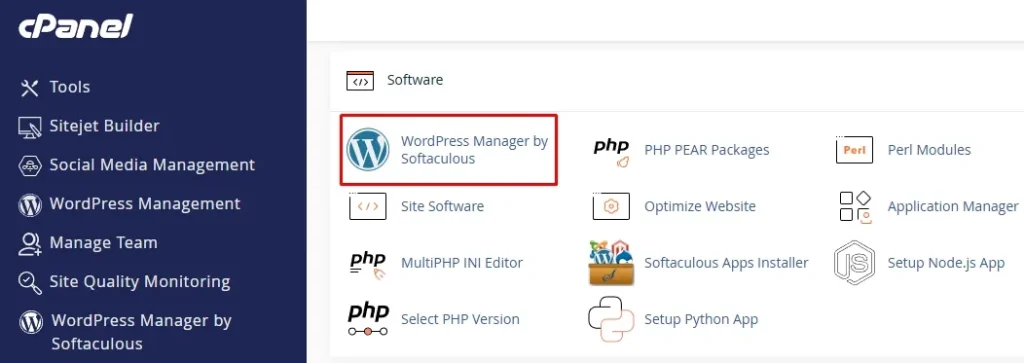
3. “Install” (Kur) Seçeneğine Tıklayın
Açılan sayfada “Install” (Kurulum) butonuna tıklayarak yeni bir WordPress kurulumu başlatın.
4. Alan Adı ve Kurulum Bilgilerini Girin
- Domain Seçimi: WordPress’i kurmak istediğiniz alan adını seçin.
- Protokol: Eğer SSL kurulumu yapılmışsa “https://” tercih edin.
- Yönetici Bilgileri: WordPress admin kullanıcı adı, şifre ve e-posta adresini oluşturun.
- Site Başlığı ve Açıklaması: Sitenizin adını ve kısa açıklamasını yazın.
5. Kurulumu Başlatın
Tüm bilgileri kontrol ettikten sonra sayfanın alt kısmındaki Install butonuna tıklayın. Kurulum işlemi birkaç dakika sürecektir.
6. WordPress Panel Linkini Not Alın
Kurulum tamamlandıktan sonra aşağıdaki gibi bir bağlantı ekranı çıkacaktır:
- Yönetici Panel Linki:
https://siteadresiniz.com/wp-admin - Kullanıcı adı ve şifre: Kurulum sırasında belirlediğiniz bilgilerle giriş yapabilirsiniz.
Bu işlemlerin ardından artık WordPress siteniz yayına hazırdır. Sıradaki adım olarak WordPress panelinize girerek tema seçebilir, içerik oluşturmaya başlayabilirsiniz.
cPanel Manuel WordPress Kurulumu Nasıl Yapılır?
Manuel kurulum, WordPress dosyalarını kendinizin yüklediği ve veritabanını ayrı olarak oluşturduğunuz bir yöntemdir. Aşağıdaki adımları takip ederek işlemi tamamlayabilirsiniz:
1. WordPress Kurulum Dosyasını İndirin
Öncelikle WordPress’in resmi sitesinden en güncel sürümünü .zip formatında indirin.
2. cPanel’e Giriş Yapın
Hosting123 cPanel hesabınıza giriş yapın.
3. Dosya Yöneticisine Girin
“File Manager” (Dosya Yöneticisi) bölümüne tıklayın ve public_html klasörüne gidin.
Eğer WordPress’i alt bir dizine kurmak istiyorsanız (örneğin: public_html/blog), ilgili klasörü oluşturabilirsiniz.
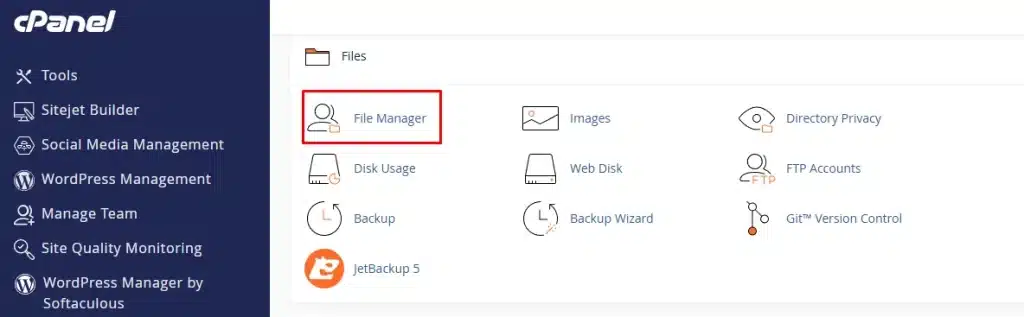
4. WordPress Dosyalarını Yükleyin
- Sağ üstten “Yükle” (Upload) butonuna tıklayın ve indirdiğiniz .zip dosyasını yükleyin.
- Yükleme tamamlandıktan sonra dosyayı seçin ve Extract (Çıkart) işlemiyle içeriğini klasöre çıkarın.
5. MySQL Veritabanı Oluşturun
- cPanel ana sayfasına dönün ve “MySQL® Databases” bölümüne girin.
- Yeni bir veritabanı oluşturun.
- Ardından bir MySQL kullanıcısı oluşturun ve bu kullanıcıyı veritabanına tam yetkiyle atayın.
6. wp-config.php Dosyasını Düzenleyin
wp-config-sample.php dosyasının adını wp-config.php olarak değiştirin ve düzenleyin.
Aşağıdaki bilgileri kendi oluşturduğunuz değerlerle değiştirin:
phpKopyalaDüzenledefine( 'DB_NAME', 'veritabani_adi' );
define( 'DB_USER', 'kullanici_adi' );
define( 'DB_PASSWORD', 'sifre' );
define( 'DB_HOST', 'localhost' );
7. Kurulumu Başlatın
Tarayıcınızdan site adresinize gidin (örneğin: www.siteadresiniz.com).
Karşınıza WordPress kurulum sihirbazı çıkar. Site adı, yönetici bilgileri, dil seçimi gibi adımları tamamlayarak kurulumu tamamlayabilirsiniz.
Manuel kurulum, daha fazla kontrol ve özelleştirme imkânı sunsa da, yeni başlayan kullanıcılar için otomatik kurulum çok daha pratiktir.
cPanel Üzerinden WordPress Paneline Nasıl Girilir?
Hosting123 kullanıcıları, WordPress admin paneline doğrudan cPanel üzerinden kolayca erişebilir. Özellikle şifreyi unuttuğunuzda ya da giriş bilgilerini hatırlamadığınızda bu yöntem oldukça kullanışlıdır. Aşağıdaki adımları takip ederek WordPress yönetim paneline cPanel üzerinden giriş yapabilirsiniz:
- cPanel’e Giriş Yapın
Hosting123 hesabınızla cPanel paneline giriş yapın. - “WordPress Manager by Softaculous” Seçeneğine Tıklayın
cPanel ana ekranında, “Software” başlığı altında bulunan WordPress Manager by Softaculous bölümüne girin. - Kurulu Siteleri Görüntüleyin
Bu alana girdiğinizde, daha önce kurulmuş olan tüm WordPress siteleri listelenir. Hangi alan adı üzerine kurulum yaptıysanız o siteyi bulun. - “Admin” Butonuna Tıklayarak Panel Girişini Yapın
İlgili site satırında “Admin” ya da “Giriş Yap” şeklinde bir buton bulunur. Bu butona tıkladığınızda WordPress yönetim paneline otomatik olarak giriş yapılır – herhangi bir kullanıcı adı ya da şifre girmenize gerek kalmaz.
Bu yöntem sayesinde WordPress yönetim paneline hızlı ve güvenli şekilde ulaşabilir, sitenizi kolayca yönetmeye başlayabilirsiniz.
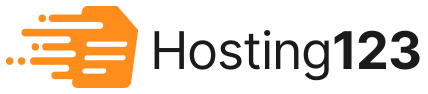
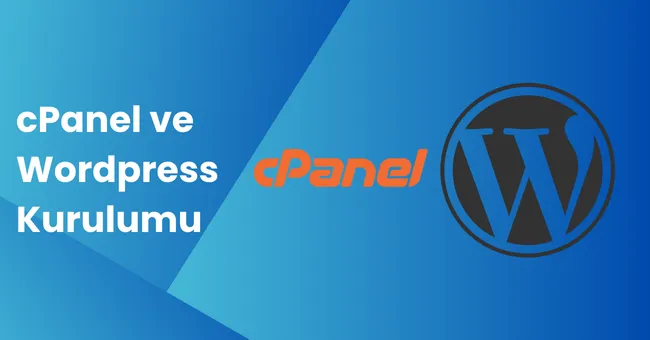

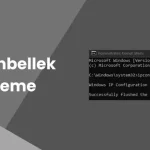

 HEMEN BAŞLAYIN
HEMEN BAŞLAYIN